Đôi khi, bạn sẽ gặp trường hợp iPhone thông báo: “Không khả dụng, thử lại sau 5 phút”. Đừng lo lắng, hãy tìm hiểu rõ hơn về tình trạng này để biết cách khắc phục trong bài viết dưới đây nhé!
iPhone không khả dụng là gì?
Sau khi nhập sai mật khẩu nhiều lần, iPhone sẽ bị khóa và yêu cầu bạn chờ trong một khoảng thời gian nhất định trước khi thử lại. Ví dụ, nếu bạn nhập sai mật khẩu 7 lần, bạn phải đợi 5 phút; nếu bạn nhập sai mật khẩu 8 lần, bạn phải đợi 15 phút. Tương tự, nếu bạn nhập sai mật khẩu 9 lần, bạn sẽ nhận được thông báo iPhone không khả dụng thử lại sau 59 phút (60 phút).
Điều tồi tệ nhất là nếu bạn nhập sai mật khẩu 10 lần, iPhone sẽ bị khóa mãi mãi. Khi iPhone không khả dụng, bạn sẽ không thể truy cập vào được dế yêu của mình cũng như không thể dùng bất kỳ chức năng nào trên nó nên sẽ gặp rất nhiều rắc rối.
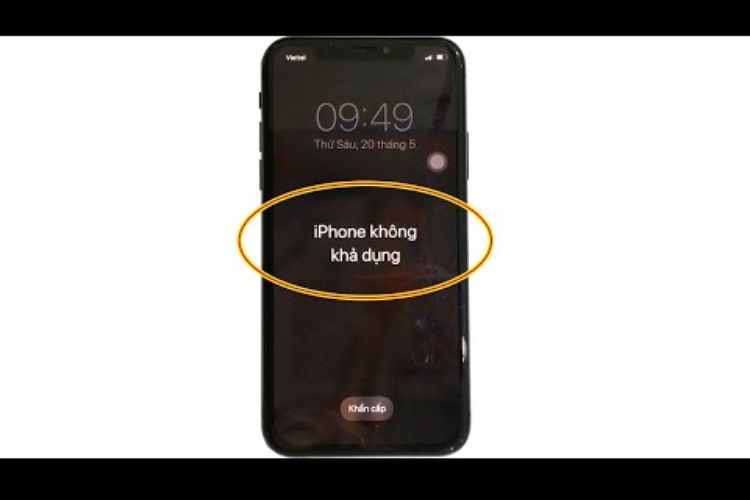
Khi gặp tình trạng iPhone không khả dụng thì phải làm sao?
Bạn có thể khắc phục tình trạng iPhone không khả dụng bằng 2 cách: Dùng iTunes hoặc sử dụng tính năng Find My iPhone trên iCloud. Bạn cần nhớ tài khoản và mật khẩu Apple ID của mình khi thực hiện cả 2 cách này. Chi tiết như sau:
Cách mở khóa iPhone không khả dụng bằng iTunes
Để thực hiện mở khóa iPhone không khả dụng bằng iTunes, bạn có thể làm theo các bước dưới đây:
- Đầu tiên, bạn cài đặt hoặc nâng cấp phiên bản iTunes mới nhất trên chiếc máy tính của mình. Sau đó, hãy kết nối iPhone không khả dụng với máy tính qua dây cáp.
- Kế tiếp, bạn chuyển iPhone sang chế độ DFU (mỗi loại máy có cách làm khác nhau, bạn nên tìm kiếm trên Google cách làm phù hợp với loại máy mình đang dùng).
- Khi bạn đã chuyển iPhone sang chế độ DFU thành công, giao diện của iTunes sẽ xuất hiện thông báo Khôi phục. Lúc này, bạn hãy nhấn chọn Khôi phục => Khôi phục và cập nhật => Nhấn biểu tượng điện thoại và đăng nhập vào Apple ID của mình để iPhone lấy lại dữ liệu vừa được cập nhật từ iTunes.
- Cuối cùng, bạn hãy khởi động lại máy và đặt mật khẩu mới là xong.
Cách mở iPhone không khả dụng bằng iCloud
Khi mở khóa iPhone không khả dụng bằng cách sử dụng iCloud, bạn có thể thực hiện với các bước sau đây:
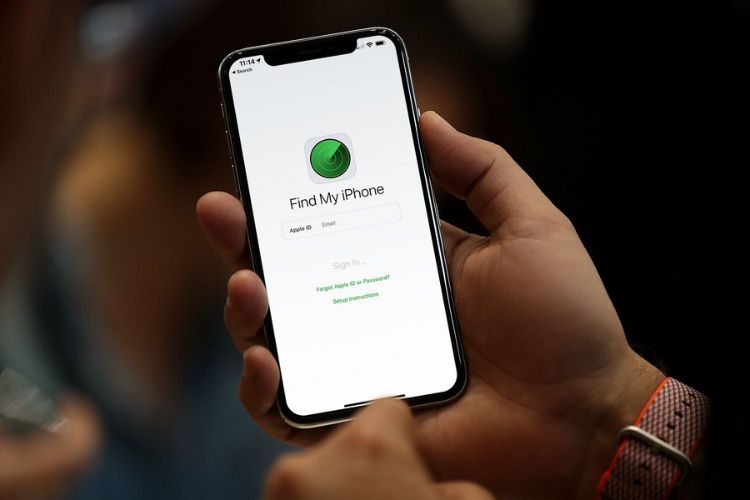
- Truy cập vào iCloud.com và đăng nhập với tài khoản Apple ID của bạn.
- Trên giao diện của iCloud, bạn hãy chọn Find iPhone => chọn chiếc iPhone đang bị khóa rồi nhấn Xóa iPhone (Erase iPhone).
Lưu ý: Bạn phải bật tính năng Find iPhone trên iPhone trước đó để thực hiện thao tác này. Đồng thời, tất cả dữ liệu của bạn trên máy đều bị xóa hết hoàn toàn sau khi thực hiện. Bạn có thể dùng các bản sao lưu trên iCloud để khôi phục dữ liệu.
Nếu vẫn không thể xử lý tình trạng iPhone không khả dụng thử lại sau 5 phút bằng 2 cách trên, bạn hãy mang máy đến địa điểm sửa chữa iPhone uy tín. Một gợi ý cho bạn có thể là Sửa điện thoại Cần Thơ Nguyễn An, đội ngũ kỹ thuật viên chuyên nghiệp nơi đây sẽ giúp bạn giải quyết sự cố nhanh gọn và hiệu quả. Ngoài ra, nếu bạn có bất kỳ thắc mắc nào cần được hỗ trợ và giải đáp, bạn hãy liên hệ qua số hotline 0888797334.


